PPT 图片组合秘籍,多张变一张的神奇教程
在日常工作和学习中,我们经常需要使用 PPT 来展示各种信息,而将多张图片组合成一张,能够让我们的演示文稿更加简洁、美观和专业,就为您详细介绍在 PowerPoint 演示文稿中将多张图片弄成一张的方法。
要实现图片的组合,第一步我们需要打开 PowerPoint 软件,并插入需要组合的图片,可以通过“插入”选项卡中的“图片”按钮,从本地文件夹中选择多张图片插入到幻灯片中。
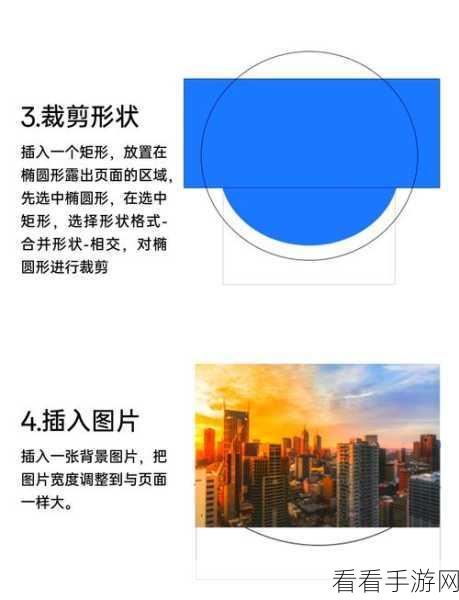
选中要组合的图片,可以通过按住 Ctrl 键依次点击图片,或者使用鼠标拖动框选的方式来选择。
在“图片工具”的“格式”选项卡中,找到“组合”按钮,点击“组合”,即可将选中的多张图片组合成一张。
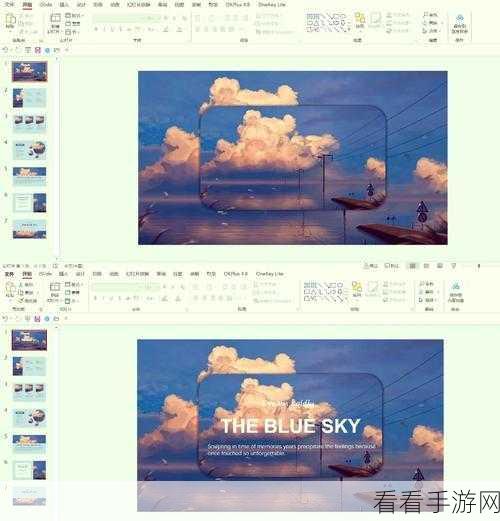
需要注意的是,组合后的图片可以作为一个整体进行移动、缩放、旋转等操作,如果想要取消组合,再次点击“组合”按钮中的“取消组合”即可。
掌握了这个将多张图片组合成一张的方法,您在制作 PPT 时就能更加得心应手,让您的演示文稿更加出色。
文章参考来源:日常工作和学习中的 PPT 制作经验总结。
